YodotZIP修復-破損したZIPファイルを修復するソフトウェア
Yodot ZIP修復、ファイルZIP機能は、サイズを最小化するために1つ以上のファイルを圧縮形式でアーカイブできるデータコンテナツールのようなものです。
- リリース: Yodot
- 使用法:無料で お試しいただけます
- サイズ: 9.5 MB
- ビュー: 150
- ダウンロード: 203
- 日:
- 要件: Windows 2003 / XP / Vista / Server 2008/7

ZIPファイルは、1つ以上のファイルを圧縮形式でアーカイブしてサイズを最小化できるデータコンテナツールのような機能を備えています。これは、大きなファイルをネットワーク経由で簡単に共有または転送して、送信時間を最小限に抑えることができるようにするためです。現在、インターネットを介してデータを圧縮および変換することは非常に一般的ですが、ファイルが損傷するリスクが高くなっています。ZIPファイルの破損は、CRCエラー、ウイルス感染、ダウンロードエラー、電源障害、または突然のシステムシャットダウンなどのエラーが原因で発生する可能性があります。ZIPファイルにアクセスできません。
Yodot ZIP Repairは、これらすべての問題を処理するための今のあなたにとって完璧なソリューションです。破損したファイルやアクセスできないZIP / ZIPXファイルを修復するために特別に設計されています。パスワードで保護されたファイルやWinZIPまたはその他の圧縮ツールで作成されたファイルも修復できます。
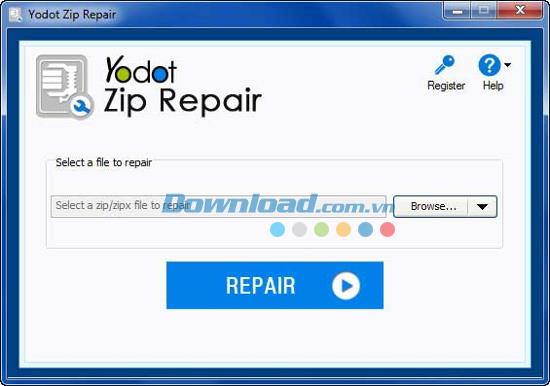
主な特徴:
- ZIP / ZIPXファイルまたはフォルダーの
修復破損したZIP / ZIPXファイルの
修復32ビットと64ビットの両方のZIPアーカイブの
修復WinZIPで作成されたZIPファイルの
修復パスワード保護によるZIPの塗りつぶしの修復
CRCエラーまたはダウンロードエラーによって引き起こされた破損したZIPファイルの修復 - 失われたファイルオプション:このオプションを使用すると、ZIPアーカイブ内の元のファイルを復元できます
- 強力な解凍ツール:元のファイルを変更せずに、破損したZIPファイルの内容を読み取って解凍します
- プレビューのサポート:修復されたZIPファイルのコンテンツは、スキャンの完了後にプレビューできます。
- 無料アップデート:定期的な製品アップデートは、変更を加えることなく利用できます。
- ファイルのアーカイブ:修復されたZIPファイルの内容は、要件に応じて任意のドライブに保存できます。
- 24時間年中無休のテクニカルサポート:サポートが必要な場合はいつでも無料のカスタマーサポートが提供されます
- 無料デモ版
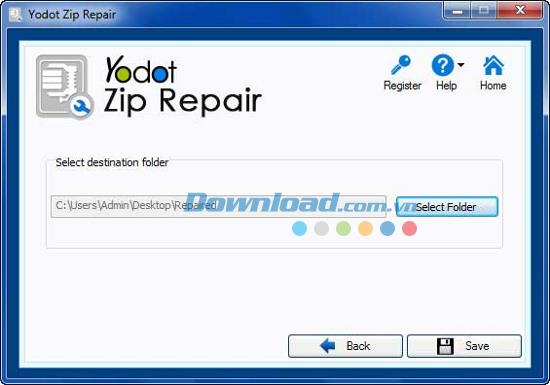
破損したZIPアーカイブファイルの原因:
- ファイルの解凍中に発生したエラー:ファイルはZIPファイルとして圧縮されたため、スペースまたはメモリによって発生した解凍エラーはデータの破損につながる可能性があります。
- CRCエラー:ネットワークを介してZIPファイルを共有しているときに、生データへのあいまいな変更を含むCRCエラーが発生する場合があります。
- ダウンロードエラー:不完全なZIPアーカイブをダウンロードすると、ファイルにアクセスできなくなる可能性もあります
- ウイルス感染: ZIPファイルはウイルス攻撃によって破損する可能性があります
- 不明な圧縮手法を使用する:不明な圧縮方法を使用すると、ZIPファイルの内部構造が損傷し、アクセスできなくなる可能性があります。
- 誤ったシステムシャットダウン:ファイルの変換または処理中に、不適切なシャットダウンが原因でZIPファイルが破損する可能性があります。
リクエスト:
- 最小RAM:1GB
- 空きディスク容量:50MB
- ファイル形式:ZIP / ZIPX
ステップ1: YodotZIP修復の無料デモバージョンをダウンロードしてインストールします
ステップ2:アプリケーションを実行し、画面の指示に従って修復プロセスを完了します
ステップ3:修復するファイルパーツを含むファイルまたはZIP / ZIPXフォルダーを参照して選択します
ステップ4:ソフトウェアは選択されたZIPアーカイブをスキャンします
ステップ5:スキャンが完了すると、修復が成功したことを通知するウィンドウが表示されます
ステップ6:この時点で、破損したZIPファイルから回復できるデータの構造を確認できます。
ステップ7:参照して、修復されたZIPアーカイブファイルを保存する宛先の場所を選択します。









